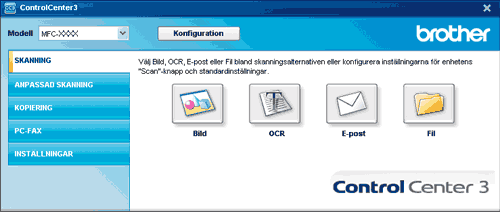Det finns fyra skanningsalternativ: Skanna till bild, Skanna till OCR, Skanna till e-post och Skanna till fil.
| • | Bild (Grundinställning: Microsoft® Paint) Gör att du kan skanna en bild direkt till ett bildredigeringsprogram. Du kan välja målprogram som Microsoft® Paint, Corel® Paint Shop Pro®, Adobe® Photoshop®, eller något annat bildredigeringsprogram på datorn. |
| • | OCR (Grundinställning: Microsoft® Anteckningar) Gör att du kan skanna in en sida eller ett dokument, köra OCR-programmet automatiskt och placera text (inte en bild) i ett ordbehandlingsprogram. Du kan välja målprogrammet för ordbehandlingen som Microsoft® Annteckningar, Microsoft® Word, Corel® WordPerfect®, eller något annat ordbehandlingsprogram på datorn. |
| • | E-post (grundinställning: standard e-postprogram) Gör att du kan läsa in en sida eller ett dokument direkt i ett e-postprogram som en standardbilaga. Du kan välja filtyp och upplösning för den vidhäftade filen. |
| • | Fil Gör att du kan skanna direkt till en fil på datorn. Du kan vid behov ändra filtyp och målmapp. |
ControlCenter3 ger dig möjlighet att konfigurera maskinvaruknappen Skanna för och programknappen ControlCenter3 för varje skanningsfunktion. För att konfigurera hårdvaruknappen Skanna på din maskin, välj fliken Knapp på enheten (högerklicka på respektive Control Center-knapp och klicka på ControlCenter Konfiguration) i konfigurationsmenyn för respektive SKANNING-knapp. För att konfigurera programknappen i ControlCenter3, välj fliken Programvaruknapp (högerklicka på respektive Control Center-knapp och klicka på ControlCenter Konfiguration) i konfigurationsmenyn för SKANNING-knapparna.
Filtyp
Du väljer mellan följande filtyper för att spara i en mapp.
| • | Windows-bitmapp (*.bmp) |
| • | JPEG (*.jpg) |
| • | TIFF - okomprimerad (*.tif) |
| • | TIFF - komprimerad (*.tif) |
| • | Flersidig TIFF - okomprimerad (*.tif) |
| • | Flersidig TIFF - komprimerad (*.tif) |
| • | Portable Network Graphics (*.png) |
| • | PDF (*.pdf) |